Автор:
Christy White
Жасалған Күн:
9 Мамыр 2021
Жаңарту Күні:
1 Шілде 2024
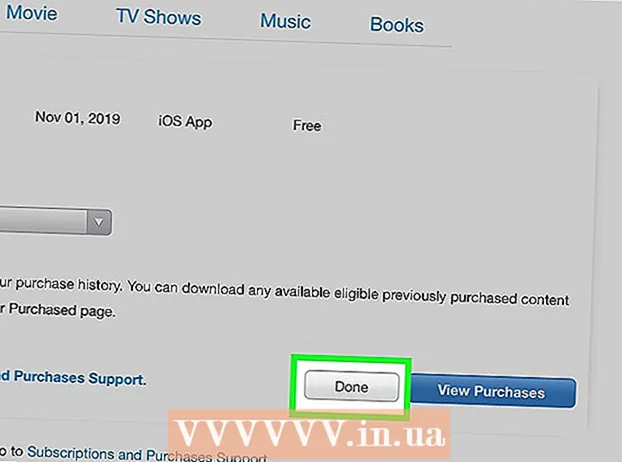
Мазмұны
- Басу үшін
- 2-ден 1-әдіс: iPhone немесе iPad-тағы App Store дүкенінен жазылымнан бас тарту
- 2-нің 2-әдісі: iPhone немесе iPad-та ақшаны қайтаруды сұраңыз
- Кеңестер
Бұл мақалада App Store дүкеніндегі жазылымнан бас тарту туралы, сондай-ақ iPhone немесе iPad арқылы сатып алынған зат үшін ақшаны қайтаруды сұрау туралы білуге болады.
Басу үшін
2-ден 1-әдіс: iPhone немесе iPad-тағы App Store дүкенінен жазылымнан бас тарту
 App Store дүкенін ашыңыз
App Store дүкенін ашыңыз  Профиль суретіңізді түртіңіз. Бұл сіз Apple ID ретінде таңдаған және App Store дүкенінің жоғарғы оң жақ бұрышында орналасқан суреттің дөңгелек кескіні. Бұл сіздің есептік жазбаңыз үшін қалқымалы мәзірді көрсетеді.
Профиль суретіңізді түртіңіз. Бұл сіз Apple ID ретінде таңдаған және App Store дүкенінің жоғарғы оң жақ бұрышында орналасқан суреттің дөңгелек кескіні. Бұл сіздің есептік жазбаңыз үшін қалқымалы мәзірді көрсетеді.  Apple ID идентификаторын басып, сұралғанда құпия сөзді енгізіңіз. Бұл Тіркелгі қалқымалы терезесіндегі бірінші нұсқа. Сізге Тіркелгі параметрлері мәзірі ұсынылады.
Apple ID идентификаторын басып, сұралғанда құпия сөзді енгізіңіз. Бұл Тіркелгі қалқымалы терезесіндегі бірінші нұсқа. Сізге Тіркелгі параметрлері мәзірі ұсынылады.  Түймесін басыңыз Жазылымдар. Бұл «Тіркелгі параметрлері» мәзірінің төменгі жағындағы соңғы пункт. Енді сіз барлық жазылымдарыңыздың тізімін көресіз.
Түймесін басыңыз Жазылымдар. Бұл «Тіркелгі параметрлері» мәзірінің төменгі жағындағы соңғы пункт. Енді сіз барлық жазылымдарыңыздың тізімін көресіз.  Бас тартқыңыз келетін жазылымды түртіңіз. Сіз енді жазылым туралы егжей-тегжейлі ақпаратты «Жазылымды өңдеу» мәзірінен көресіз.
Бас тартқыңыз келетін жазылымды түртіңіз. Сіз енді жазылым туралы егжей-тегжейлі ақпаратты «Жазылымды өңдеу» мәзірінен көресіз.  Түймесін басыңыз Жазылымнан бас тарту. Бұл жазба жоспарлары тізімінің астындағы «Жоспарды өңдеу» мәзірінің төменгі жағындағы қызыл мәтін. Растау терезесі пайда болады.
Түймесін басыңыз Жазылымнан бас тарту. Бұл жазба жоспарлары тізімінің астындағы «Жоспарды өңдеу» мәзірінің төменгі жағындағы қызыл мәтін. Растау терезесі пайда болады. - Егер сіз ақысыз сынақ нұсқасын қолдансаңыз, онда «Тегін сынақтан бас тарту» мәтіні де пайда болуы мүмкін.
 Түймесін басыңыз Растаңыз. Бұл растау терезесіндегі екінші нұсқа. Бұл ағымдағы есеп айырысу кезеңінің соңында сіздің жазылымыңыздан бас тартады.
Түймесін басыңыз Растаңыз. Бұл растау терезесіндегі екінші нұсқа. Бұл ағымдағы есеп айырысу кезеңінің соңында сіздің жазылымыңыздан бас тартады.
2-нің 2-әдісі: iPhone немесе iPad-та ақшаны қайтаруды сұраңыз
 Поштаны ашыңыз. Бұл қосымшаның белгішесі ашық көк түстегі ақ конвертке ұқсайды. Қолданба экранның төменгі жағындағы докта немесе үй экранының бірінде орналасқан.
Поштаны ашыңыз. Бұл қосымшаның белгішесі ашық көк түстегі ақ конвертке ұқсайды. Қолданба экранның төменгі жағындағы докта немесе үй экранының бірінде орналасқан. - Электрондық поштаның түбіртегінен немесе https://reportaproblem.apple.com сайтына кіріп, кез-келген интернет-шолғышта жұмыс үстелінде де, мобильді құрылғыларда да ақшаны қайтаруды сұрай аласыз.
 Бағдарлама дүкенінен түбіртегі бар электрондық поштаны ашыңыз. Сіз «Apple-ден сіздің түбіртегіңіз» деп іздей аласыз немесе пошта қолданбасының жоғарғы жағындағы іздеу жолына Поштаны теру арқылы күні бойынша іздей аласыз.
Бағдарлама дүкенінен түбіртегі бар электрондық поштаны ашыңыз. Сіз «Apple-ден сіздің түбіртегіңіз» деп іздей аласыз немесе пошта қолданбасының жоғарғы жағындағы іздеу жолына Поштаны теру арқылы күні бойынша іздей аласыз. - Поштаны тапқаннан кейін, оны ашу үшін оны басыңыз, сонда сіз сатып алу туралы толық ақпаратты көресіз.
 Түймесін басыңыз Мәселе туралы хабарлау. Бұл сіздің ақшаңызды қайтаруды сұрағыңыз келетін сатып алудың жанында болуы керек.
Түймесін басыңыз Мәселе туралы хабарлау. Бұл сіздің ақшаңызды қайтаруды сұрағыңыз келетін сатып алудың жанында болуы керек. - Сіз процедураны аяқтай алатын Apple веб-сайтына бағытталасыз.
 Apple идентификаторын және құпия сөзді енгізіңіз. Жалғастырмас бұрын кіруіңіз керек.
Apple идентификаторын және құпия сөзді енгізіңіз. Жалғастырмас бұрын кіруіңіз керек.  Түймесін басыңыз Мәселені таңдаңыз. Ашылмалы мәзір пайда болады.
Түймесін басыңыз Мәселені таңдаңыз. Ашылмалы мәзір пайда болады.  Мәселені таңдаңыз. Сіз таңдаған мәселеге байланысты, сіз оны қайтарып алуды сұрап, оны қарап шығуға, iTunes тұтынушыларға қызмет көрсету орталығына немесе бағдарламаны жасаушыға хабарласуыңыз керек.
Мәселені таңдаңыз. Сіз таңдаған мәселеге байланысты, сіз оны қайтарып алуды сұрап, оны қарап шығуға, iTunes тұтынушыларға қызмет көрсету орталығына немесе бағдарламаны жасаушыға хабарласуыңыз керек.  Есепті аяқтау үшін экрандағы нұсқауларды орындаңыз. Егер сіз ақшаны қайтару туралы өтініш жіберген болсаңыз, бірнеше күн ішінде Apple-ден олардың қорытындылары туралы электрондық пошта хабарын аласыз. Егер сіз iTunes тұтынушыларға қызмет көрсету орталығына немесе бағдарламаны жасаушыға хабарлассаңыз, сізден сұхбат бастау, телефон қоңырауын бастау немесе электрондық пошта жіберу сұралады.
Есепті аяқтау үшін экрандағы нұсқауларды орындаңыз. Егер сіз ақшаны қайтару туралы өтініш жіберген болсаңыз, бірнеше күн ішінде Apple-ден олардың қорытындылары туралы электрондық пошта хабарын аласыз. Егер сіз iTunes тұтынушыларға қызмет көрсету орталығына немесе бағдарламаны жасаушыға хабарлассаңыз, сізден сұхбат бастау, телефон қоңырауын бастау немесе электрондық пошта жіберу сұралады.
Кеңестер
- Күтудегі төлемді болдырмау үшін 'App Store' дүкенін ашыңыз> Профиль суретіңізді басыңыз> Apple ID идентификаторын басыңыз> Сатып алуларды басқару '> Бас тартқыңыз келетін күтілмеген төлемнің жанында' Cancel 'басыңыз.



